Zkratky rychlého přístupu v Průzkumníku souborů jsou užitečným způsobem, jak snadno přistupovat k oblíbeným a nejčastěji používaným složkám. Ve výchozím nastavení je připnuto několik knihoven, včetně vašich složek Dokumenty a Fotografie. V Rychlém přístupu se také zobrazí vaše nejčastěji používané složky. Tato příručka se bude zabývat tím, jak vypnout zobrazování všech často používaných složek v Rychlém přístupu ve Windows 10.
Spropitné: Jednotlivé složky můžete ručně odebrat tak, že na ně kliknete pravým tlačítkem myši a poté kliknete na „Uvolnit z rychlého přístupu“ nebo „Odebrat z rychlého přístupu“.
Rychlý přístup je dostupný v navigačním podokně nalevo od Průzkumníka souborů. Možnosti Průzkumníka souborů lze nakonfigurovat kliknutím na tlačítko „Možnosti“, které se nachází zcela vpravo na kartě „Zobrazit“ v Průzkumníku souborů. Případně můžete stisknout klávesu Windows, napsat „Možnosti Průzkumníka souborů“ a stisknout Enter.
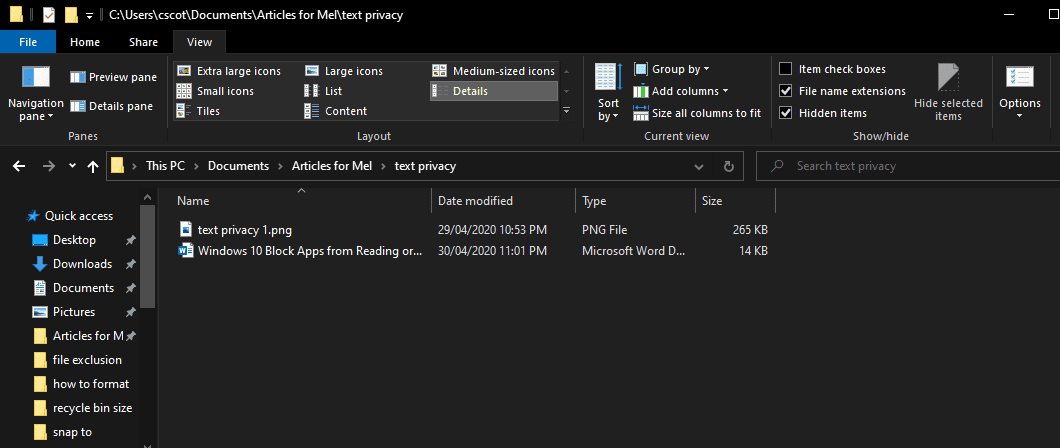
Třetí pole na kartě Obecné v okně Možnosti složky ovládá nastavení ochrany osobních údajů pro Rychlý přístup. Zrušte zaškrtnutí políčka „Zobrazit často používané složky v Rychlém přístupu“ a kliknutím na „Použít“ nebo „OK“ změnu uložte.
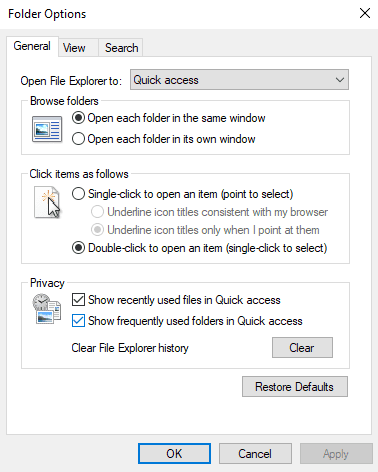
Pokud chcete také zastavit zobrazování naposledy použitých souborů v Rychlém přístupu, můžete také zrušit zaškrtnutí políčka „Zobrazit naposledy použité soubory v Rychlém přístupu“. Pokud tak učiníte, doporučujeme kliknout na tlačítko „Vymazat“ a odstranit tak nedávno použitá data souborů a složek – jinak se mohou zobrazovat o něco déle. Pro uložení změn znovu klikněte na „OK“ nebo „Použít“.